Windows10ファイルエクスプローラーで会話型の日付形式を有効または無効にする
ファイルエクスプローラーは、Windows95以降のWindowsにバンドルされているデフォルトのファイル管理アプリです。 Explorer.exeは、ファイル管理操作に加えて、シェルも実装します。デスクトップ、タスクバー、デスクトップアイコン、および[スタート]メニューはExplorerアプリの一部です。 Windows 10ビルド18282以降、ファイルエクスプローラーに新しい機能である会話型日付形式があります。
広告
Windows 8以降、ファイルエクスプローラーにはリボンユーザーインターフェイスとクイックアクセスツールバーが追加されました。 Microsoftはアプリの改善に取り組んでいるため、Windows 10 "19H1"の最近のビルドでは、ファイルエクスプローラーにいくつかの新機能が導入されています。
「2018年11月30日午前10時」のような従来の数値の日付形式を使用する代わりに、ファイルエクスプローラーアプリはよりわかりやすい会話形式を表示できます。 「11月30日」。
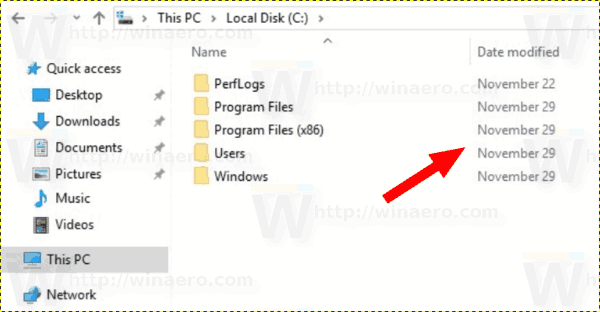
新しいオプション 会話形式で日付を表示する ビルド18282以降で使用可能な場合、デフォルトでオンになっています。 この新しい日付形式をファイルエクスプローラーのファイルリストに表示したくない場合は、これをオフにする方法を説明します。
Windows10ファイルエクスプローラーで会話型の日付形式を無効にするには、 以下をせよ。
- を開きます フォルダオプションダイアログ.
- を開きます 意見 タブ。
- の中に 高度な設定 リスト、オプションをオフにします 会話形式で日付を表示する.
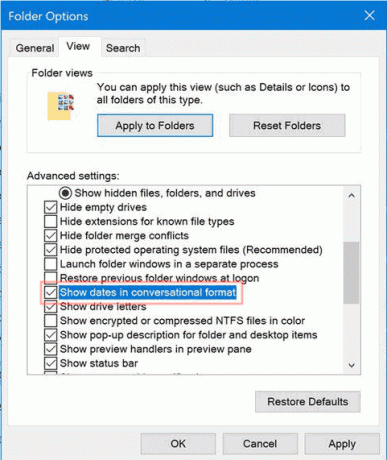
- この機能を再度有効にするには、上記のオプションを有効(チェック)にします。
これで完了です。
または、レジストリの調整を適用して、 会話形式で日付を表示する 特徴。
レジストリを微調整して会話の日付形式を無効にする
- を開きます レジストリエディタアプリ.
- 次のレジストリキーに移動します。
HKEY_CURRENT_USER \ Software \ Microsoft \ Windows \ CurrentVersion \ Explorer \ Advanced
レジストリキーに移動する方法を見る ワンクリックで.
- 右側で、新しい32ビットDWORD値FriendlyDatesを変更または作成します。
注:あなたが 64ビットWindowsを実行している それでも、32ビットのDWORD値を作成する必要があります。
この機能を有効にするには、その値を10進数で1に設定します。 値データが0の場合、会話形式の日付は無効になります。 - レジストリの調整によって行われた変更を有効にするには、次のことを行う必要があります。 サインアウト ユーザーアカウントにサインインします。 または、 Explorerシェルを再起動します.
時間を節約するために、次のすぐに使用できるレジストリファイルをダウンロードできます。
レジストリファイルをダウンロードする
元に戻す調整が含まれています。
この記事の執筆時点では、WindowsInsiderの小グループが会話型の日付形式機能を利用できることを言及する価値があります。 今年後半に一般公開される予定です。
また、あなたは方法を読むことに興味があるかもしれません ファイルエクスプローラーで数値の並べ替えを無効にする.
